Gestione Dispositivi (Edicola 7)
ARGOMENTI SU QUESTA PAGINA
Lista Dispositivi
Dal menu laterale cliccare Dispositivi > Lista dispositivi
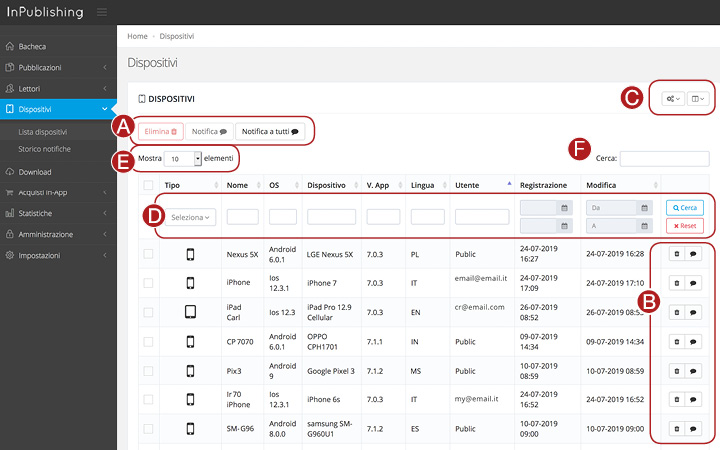
In questa sezione sono elencati solo i dispositivi che hanno accettato di ricevere Notifiche Push e si sono collegati all’area, o dopo aver fatto un login, o un accesso alla sezione download o un vero download di un documento.
È possibile inviare Notifiche Push testuali ad ogni dispositivo presente in questo elenco.
Consultare Impostazioni > Notifiche Push.
Azioni in dettaglio (A):
Elimina – cancella definitivamente i dispositivi selezionati.
Notifica – invia una notifica ai dispositivi selezionati. (Consulta Invio Notifica)
Notifica a tutti – invia una notifica a tutti i dispositivi in elenco. (Consulta Invio Notifica)
Azioni per ogni riga utente lettore (B):
Elimina – cancella definitivamente il singolo dispositivo.
Notifica – invia notifica al singolo dispositivo.
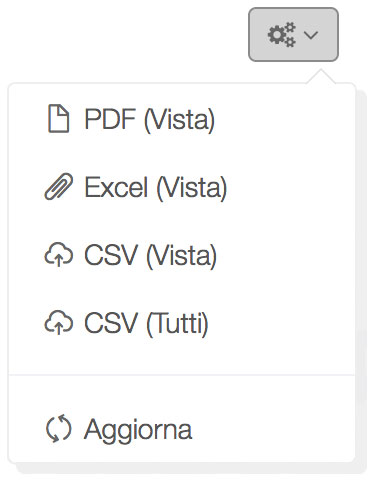
Altre azioni:
Esporta (C) – Clicca e seleziona un formato Pdf, Excel o CSV per esportare l’elenco attualmente visualizzato nella pagina. Nel file esportato vengono riportate tutte le colonne della tabella, incluso quelle nascoste.
Solo il pulsante CSV (Tutti) esporta tutto l’elenco completo.
L’ultimo pulsante aggiorna l’elenco in schermata.
NB: per visualizzare nella pagina un elenco “più lungo” basta cambiare il n° di elementi visbili (E).
Visualizza colonne (C) – Clicca e seleziona il nome desiderato per visualizzare/nascondere le colonne in tabella.
Ricerca (D) – Puoi filtrare e personalizzare i risultati di ricerca per trovare esattamente ciò che vuoi. Compila uno o più campi e premere Cerca. Premere Reset per annullare.
Mostra (E) – cambia il numero di elementi visbili nella pagina.
Cerca (F) – Inserisci alcune lettere o una parola chiave per avviare immediatamente la ricerca.
Invio Notifica
Il pulsante Notifica permette di inviare messaggi a tutti i dispositivi associati.
Si può inviare un messaggio a tutti i dispositivi cliccando su Notifica a tutti, oppure a dispositivi specifici selezionandoli dall’elenco e poi cliccando su Notifica.
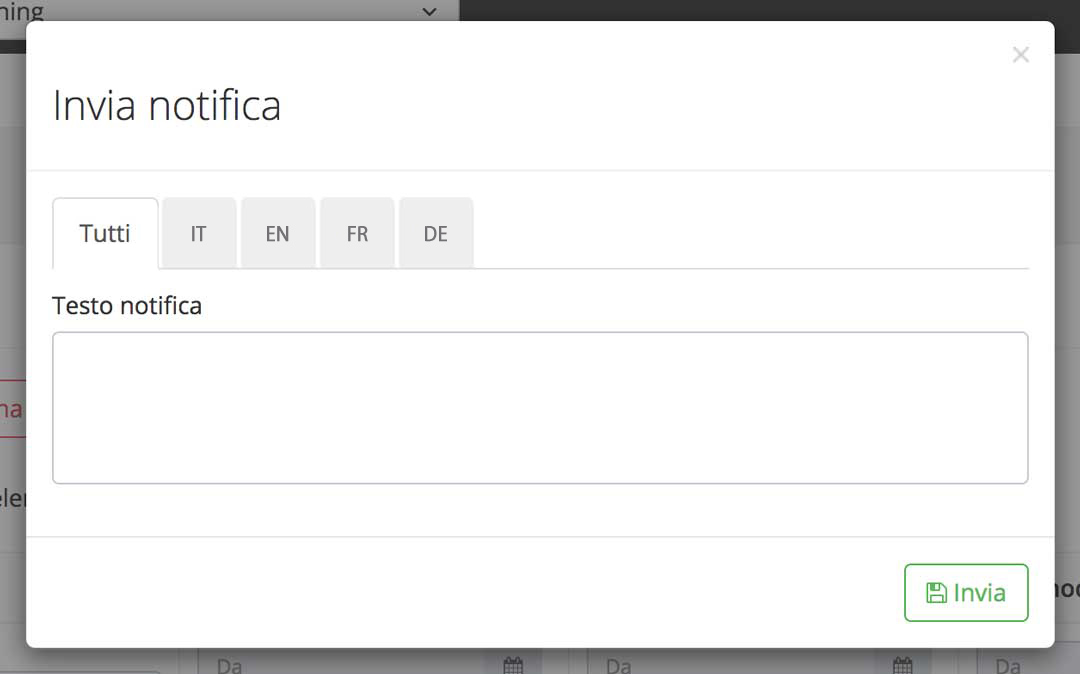
Dopo il clic si apre un pop-up con un campo di testo, compilarlo e cliccare su Invia.
Se nelle Impostazioni > Generali è stata specificata la Multilingua, nel pop-up di invio notifica apparirà una sezione per ogni lingua inserita (es. IT, EN, FR, ecc…); compilando il rispettivo campo di testo verrà inviata la notifica solo ai dispositivi con quella lingua (es. IT).
Storico Notifiche
In questa sezione sono elencate tutte le notifiche inviate, specificando data, messaggio, esito e dettagli dispositivo. La colonna Esito indica se le notifiche sono state inviate.
Dal menu laterale cliccare Dispositivi > Storico Notifiche.
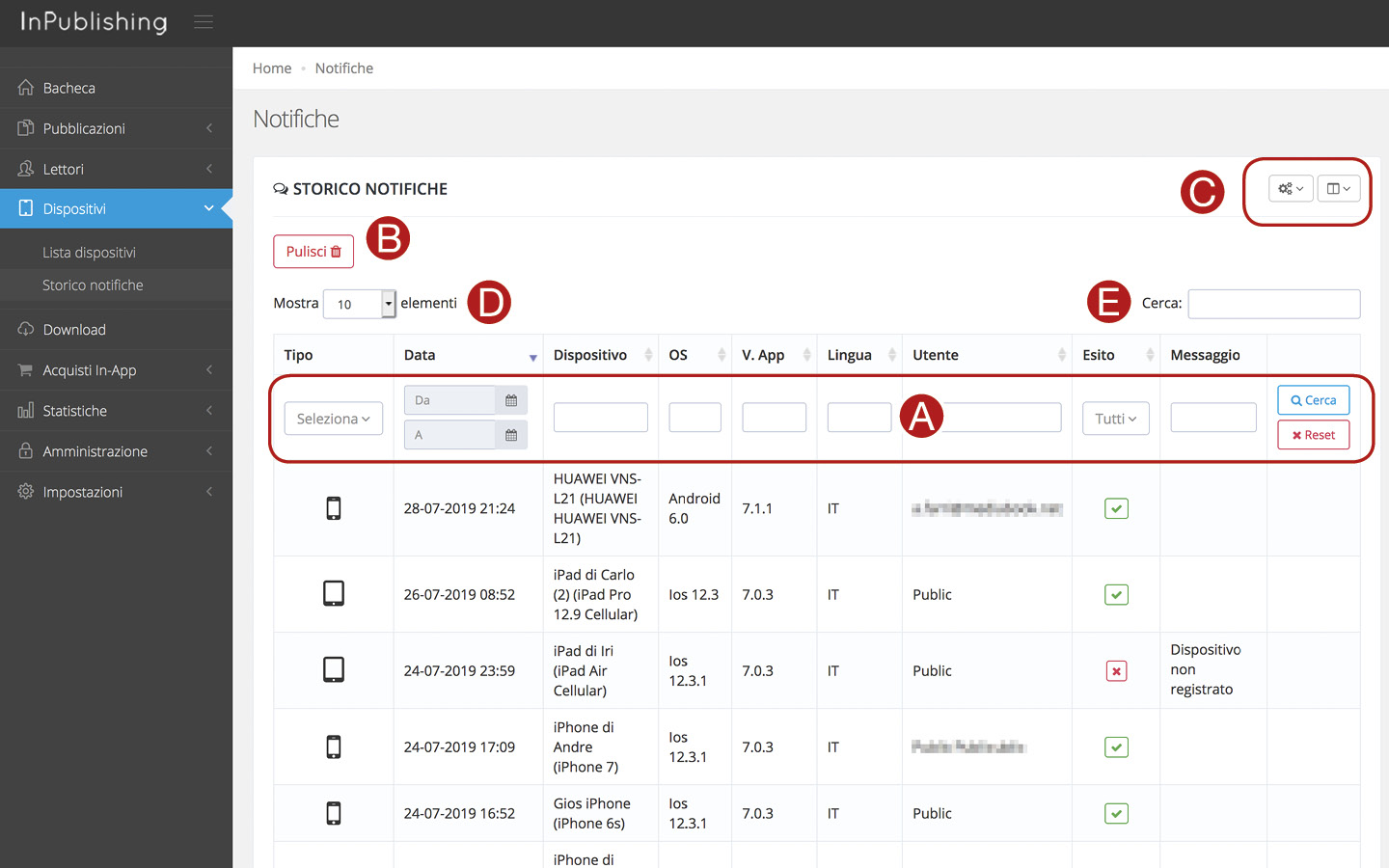
Ricerca (A) – Puoi filtrare e personalizzare i risultati di ricerca per trovare esattamente ciò che vuoi. Compila uno o più campi e premere Cerca. Premere Reset per annullare.
Elimina (B) – Cliccando il pulsante Pulisci viene cancellato tutto l’elenco.
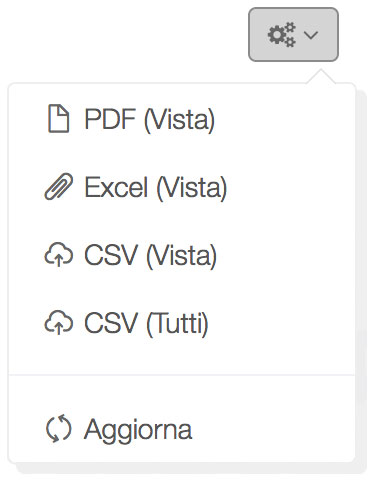
Esporta (C) – Clicca e seleziona un formato Pdf, Excel o CSV per esportare l’elenco attualmente visualizzato nella pagina. Nel file esportato vengono riportate tutte le colonne della tabella, incluso quelle nascoste.
Solo il pulsante CSV (Tutti) esporta tutto l’elenco completo.
L’ultimo pulsante aggiorna l’elenco in schermata.
NB: per visualizzare nella pagina un elenco “più lungo” basta cambiare il n° di elementi visbili (D).
Visualizza colonne (C) – Clicca e seleziona il nome desiderato per visualizzare/nascondere le colonne in tabella.
Mostra (D) – cambia il numero di elementi visbili nella pagina.
Cerca (E) – Inserisci alcune lettere o una parola chiave per avviare immediatamente la ricerca.
